¿Cómo conecto dos auriculares y envío audio multimedia a dos dispositivos Bluetooth diferentes a la vez con Audio Dual?
Una de las ventajas de conectar dos auriculares Samsung con AudioDual es la capacidad de compartir audio simultáneamente desde un dispositivo Samsung Galaxy. Esto permite a dos personas disfrutar de la misma experiencia de audio, como ver una película o escuchar música, sin necesidad de dividir el sonido o usar un divisor de auriculares. Es una forma conveniente y práctica de compartir contenido multimedia mientras se mantiene la privacidad y la calidad de audio para ambas personas.
Antes de probar las recomendaciones a continuación, asegúrate de verificar si el software de tu dispositivo y las aplicaciones relacionadas están actualizadas a la última versión. Consulta los siguientes pasos para saber cómo actualizar el software de tu dispositivo móvil.
Paso 1. Ve a Ajustes > Actualización de software.
Paso 2. Toca Descargar e instalar.
Paso 3. Sigue las instrucciones en pantalla.
¿Qué es el Audio Dual?
El audio dual te permite enviar su audio multimedia a dos dispositivos Bluetooth diferentes a la vez. Esto significa que no solo puedes usar dos pares de auriculares a la vez, sino que también puedes compartir entre dos conjuntos diferentes de altavoces Bluetooth. Después de emparejar ambos dispositivos Bluetooth con tu teléfono Samsung Galaxy, solo necesitas acceder al panel de medios en tu Quick Panel panel rápido.
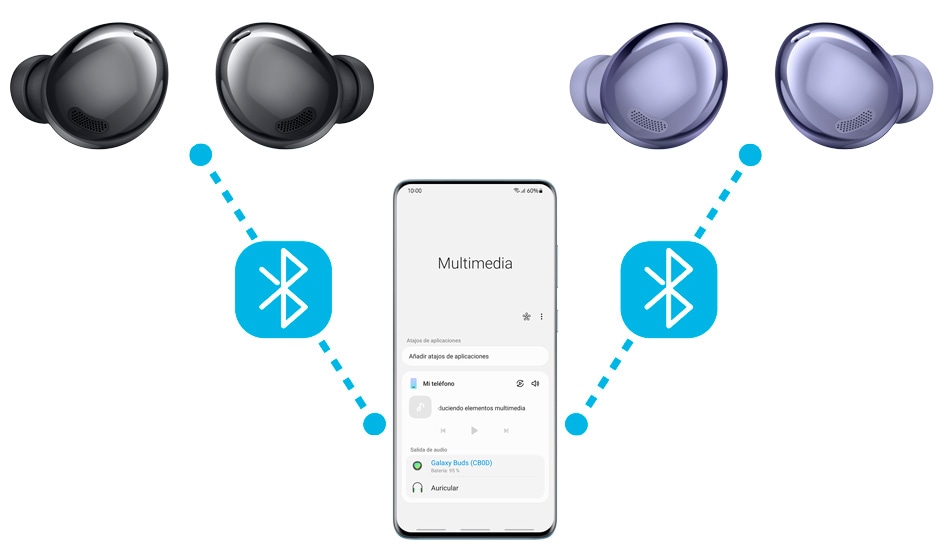
Cómo utilizar Samsung Dual Audio con dos altavoces Bluetooth
Para habilitar la función de audio dual de Samsung en tu dispositivo, primero debes sincronizar cada dispositivo con el dispositivo Samsung Galaxy deseado.
Paso 1. Ve a Ajustes > Conexiones.
Paso 2. Toca Bluetooth y enciende el interruptor.
Paso 3. Ingresa al modo de emparejamiento de Bluetooth desde tus altavoces Bluetooth. Esto a menudo requiere que mantengas presionado el botón de encendido de los altavoces Bluetooth hasta que una luz LED parpadee. Asegúrate de haber emparejado dos altavoces Bluetooth.
Paso 4. Desliza el dedo hacia abajo en la pantalla para acceder al Quick Panel panel rápido y toca en Medios.
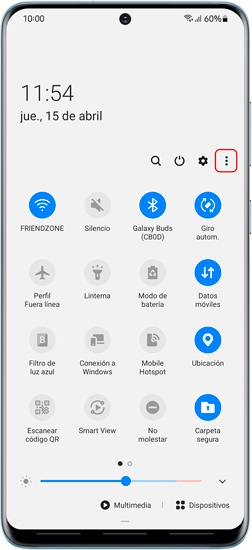
Paso 5. Asegúrate de haber seleccionado ambas salidas de audio para comenzar a reproducir música desde ambos altavoces Bluetooth.
Paso 6. Una vez conectado, podrás reproducir el mismo audio desde ambos dispositivos y ajustar el volumen con facilidad.
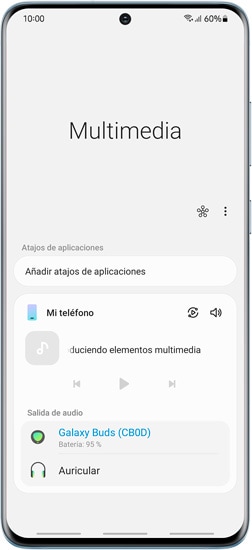
Si notas que la configuración de Medios no está disponible en tu Quick Panel panel rápido, es posible que hayas desactivado Mostrar dispositivos y botones de medios (Multimedia). Puedes habilitar esta configuración simplemente siguiendo los sencillos pasos a continuación.
Paso 1. Desliza el dedo hacia abajo para acceder al panel Rápido y toca Más opciones (las tres líneas verticales).
Paso 2. Toca en Diseño del panel rápido.
Paso 3. Enciende los botones Mostrar Dispositivos y medios (Multimedia).
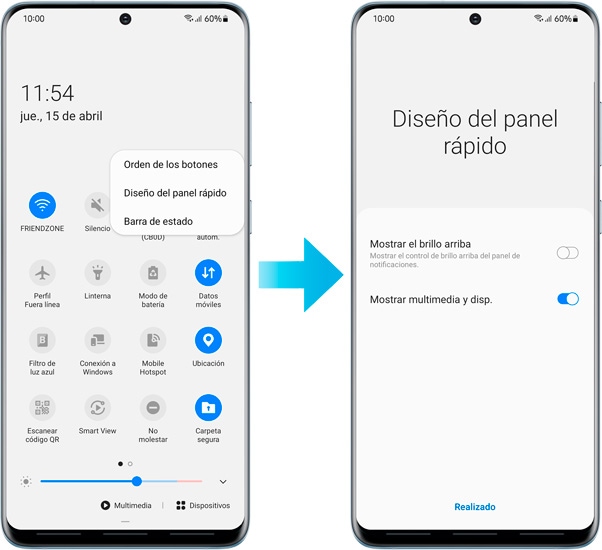
Paso 4. Una vez habilitado, podrás ver los botones de Dispositivos y Medios en tu panel Rápido.
También puedes simplemente configurar el panel Dispositivos y Medios en tu Smartphone Galaxy para administrar cómodamente tus dispositivos conectados.
Nota:
• La función de audio dual está limitada a ciertos dispositivos con Bluetooth 5.0
• Las capturas de pantalla y los menús del dispositivo pueden variar según el modelo del dispositivo y la versión del software.
Si estás experimentando un comportamiento inusual en teléfonos móviles, tabletas o dispositivos portátiles de Samsung, puedes enviarnos una pregunta en la aplicación Samsung Members.
Esto nos permite observar más de cerca lo que está sucediendo. Los datos se mantienen en el anonimato y solo se conservan durante la investigación.
Si tienes dificultades con tu dispositivo móvil, tableta o wearables de Samsung, puedes enviarnos una pregunta en la aplicación Samsung Members.
Esto nos permite observar más de cerca lo que está sucediendo. Los datos son anonimizados y solo se conservan durante la investigación. Obtén más información sobre cómo enviar un informe de error a través de Cómo usar la aplicación Samsung Members
Gracias por tus comentarios
Por favor, responde todas las preguntas.




